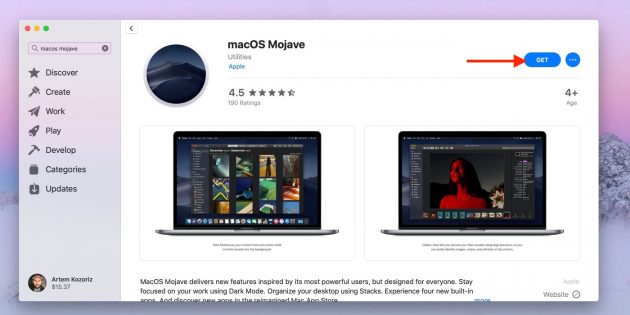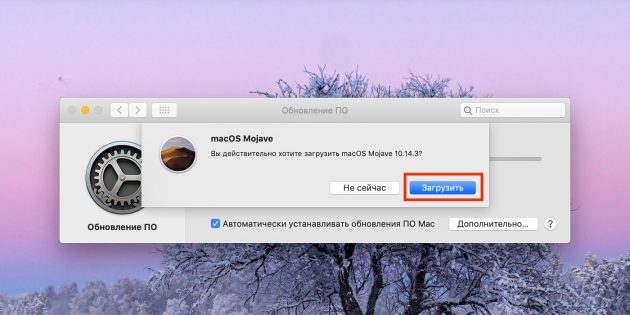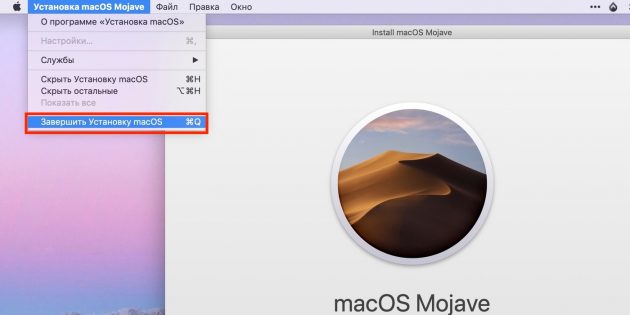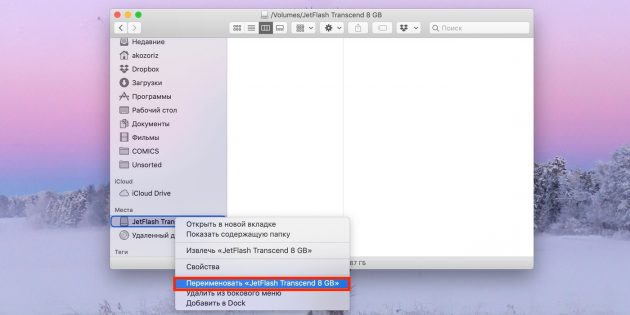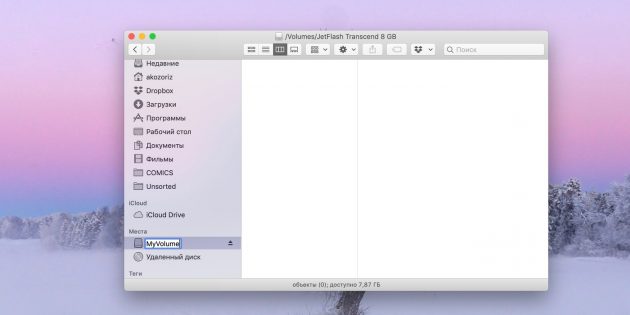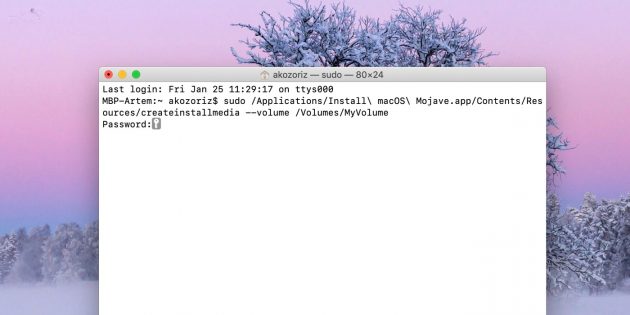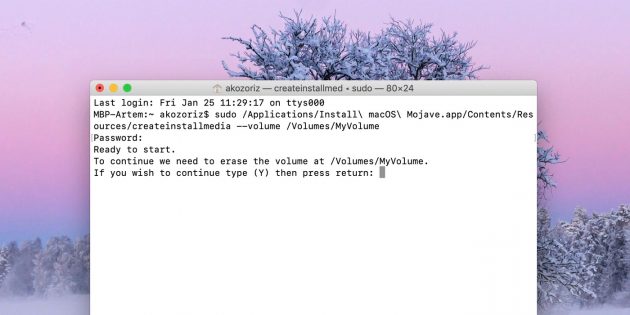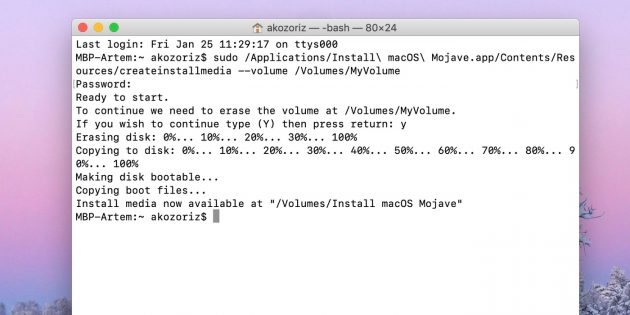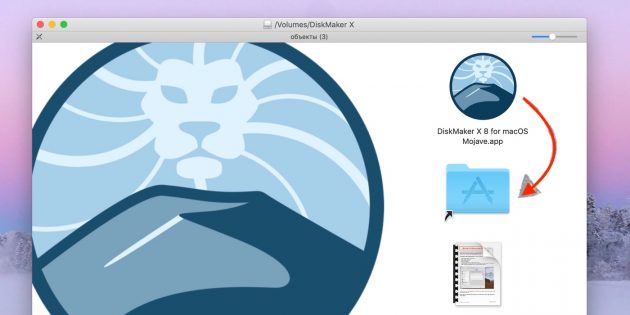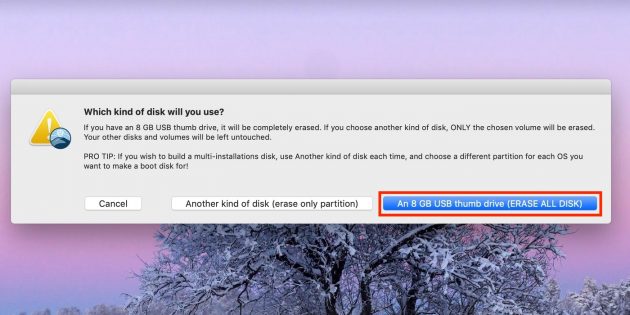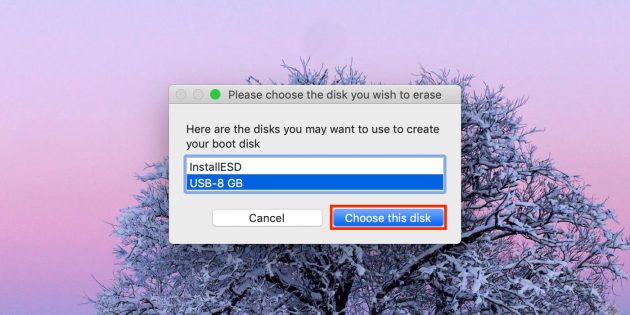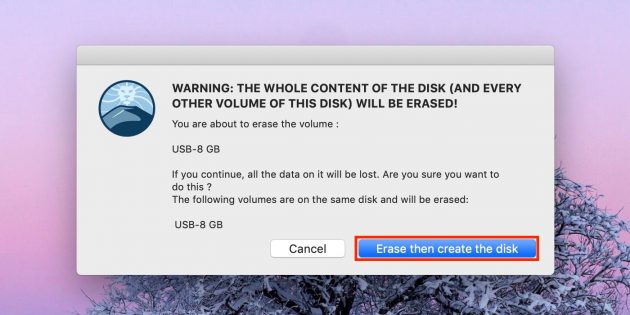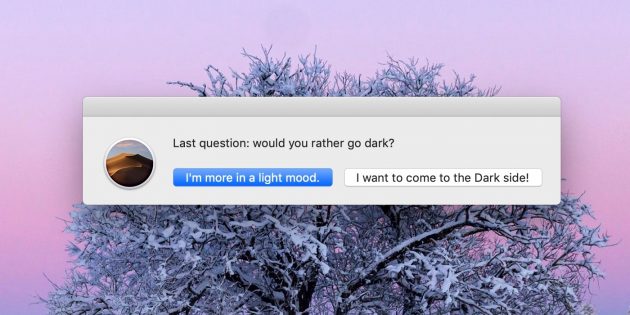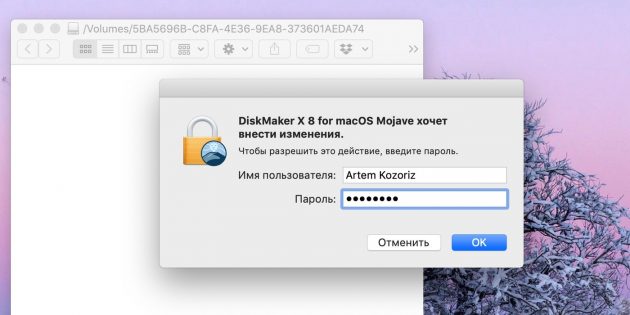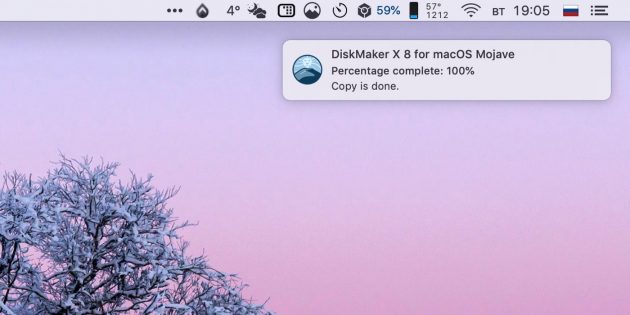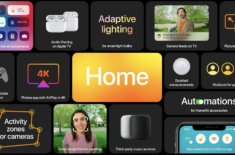Как сделать загрузочный диск ios
Три способа создания загрузочной флешки macOS Mojave
Загрузочная флешка понадобится вам, если вы хотите инсталлировать macOS Mojave на чистый жесткий диск или SSD. Она может оказаться полезна также для установки системы при отсутствии соединения с интернетом.
Перед тем, как продолжить, загрузите установочную macOS Mojave из App Store.
После загрузки убедитесь, что ОС располагается в каталоге «Программы».
Совместимость с macOS Mojave
На вашем Mac должно быть не менее 2 ГБ памяти и 12,5 ГБ свободного места на диске либо до 18,5 ГБ свободного места при обновлении из OS X Yosemite или более ранних версий.
macOS Mojave можно установить:
Подготовка USB-накопителя
Вам понадобится флешка емкостью не менее 16 гигабайт. Все нужные вам данные переместите с нее в надежное место, поскольку во время формирования загрузочного накопителя вся располагающаяся на нем информация будет потеряна.
Перед началом создания загрузочного накопителя рекомендую отформатировать его.
Подключите флешку к компьютеру. Откройте «Дисковую утилиту». Выберите вашу флешку из предлагаемого перечня. Нажмите экранную кнопку «Стереть», расположенную в верхней панели инструментов утилиты.
Следующим шагом определите имя накопителя — простое и запоминающееся слово, введенное латиницей. Оно вам вскоре понадобится. В перечне доступных форматов вам нужен «Mac OS Extended (журналируемый)». Схема: «Схема разделов GUID». Нажмите кнопку «Стереть» в диалоговом окне. Форматирование накопителя займет некоторое время.
Способ #1. Системными средствами
Подключите флешку к USB-разъему вашего компьютера и отформатируйте его с использованием системной утилиты для работы с дисками.
Откройте «Терминал» и напечатайте там:
sudo /Applications/Install\ macOS\ Mojave.app/Contents/Resources/createinstallmedia –volume /Volumes/[Имя Вашего Накопителя] –nointeraction && say Mojave Drive Created
Вместо [Имя Вашего Накопителя] введите определенное вами ранее название своей флешки.
В ответ на появившийся запрос введите пароль администратора.
Формирование загрузочной флешки потребует некоторого времени. В процессе работы Терминал станет показывать вам, на сколько процентов выполнена задача.
Итогом успешного завершения станет сообщение:
Install media now available at “/Volumes/Install macOS Mojave”
Рассмотренный метод совсем не сложен, но если вы отдаете предпочтение графическому интерфейсу, то сможете воспользоваться одной из сторонних утилит.
Способ #2. С помощью DiskMaker X
Вставьте флешку в USB-разъем.
Загрузите программный инструмент с сайта разработчика.
DMG-образ программы откройте, а затем перетащите на значок каталога «Программы».
Для запуска утилиты применяйте Lauchpad или Spotlight. Для подтверждения применения установленного инструмента в появившемся окне вам понадобится нажать на экранную кнопку «Use this copy».
Кликаем на кнопку «An 8 GB USB thumb drive (ERASE ALL DISK)».
Выберите из перечня флешку, которую вы собираетесь сделать установочной, и подтвердите выбор нажатием кнопки «Choose this disk».
В следующем окне нажмите кнопку «Erase then create the disk». Этим действием вы даете свое согласие на полное удаление всей информации с накопителя и его форматирование. Если на нем остались важные файлы, перед этим шагом у вас еще есть возможность сохранить их в другом месте.
Нажмите одну из кнопок: «I’m more a light mood» (светлая) или «I want to come to the Dark side!» (темная). Таким образом вы определите предпочитаемую тему интерфейса.
Введите пароль администратора данного компьютера.
Создание загрузочного накопителя займет несколько минут. На экран будет выводиться информация о том, на сколько процентов задача выполнена.
Способ #3. С помощью Install Disk Creator
Загрузите эту легкую в использовании бесплатную утилиту с ее сайта.
Предполагается, что перед началом работы с утилитой вы загрузили macOS Mojave из App Store и подключили флешку к USB-разъему.
Весь процесс работы программного инструмента полностью автоматизирован. Вам необходимо лишь определить располагающемся вверху поле окна утилиты, какая флешка станет загрузочной. После нажмите кнопку «Create Installer».
Появится запрос на подтверждение форматирования, кликайте «Erase disk».
Далее нужно ввести пароль. Создание загрузочного накопителя займет некоторое время.
Располагая загрузочной флешкой, вы сможете установить систему. Единственным условием является совместимость вашей модели компьютера с macOS Mojave.
Загрузка с установочной флешки
Вставьте созданную флешку в разъем. Перезагрузите компьютер, зажав клавишу Option (Alt). Выберите загрузочную флешку в предлагаемом перечне доступных накопителей. После этого вам остается лишь следовать инструкциям мастера установки системы.
В результате загрузки компьютера с той флешки, которую вы только что создали, появится окно инструмента установки операционной системы. Здесь у вас есть возможность обновить систему, установить ее, воспользоваться «Терминалом» или «Дисковой утилитой». Процесс обновления или инсталляции занимает около часа, зачастую немного меньше. На это время влияет модель компьютера и производительность его жесткого диска.
Авторизуясь, вы даете согласие на обработку персональных данных.
Как сделать загрузочную флешку с macOS
Вам понадобится Mac, USB-диск и несколько минут свободного времени.
Проще всего обновить macOS до новой версии через Mac App Store. Но если в старой системе были неполадки, может потребоваться чистая установка, при которой не обойтись без загрузочной флешки.
Сделать её можно двумя способами: через «Терминал» и с помощью специальной утилиты. Первый подойдёт для опытных пользователей, второй — для новичков и тех, кто по каким-то причинам не любит возиться с командной строкой.
Шаг 1. Загрузка macOS
Перейдите по одной из ссылок и скачайте установщик нужной версии macOS из Mac App Store:
Подтвердите загрузку, нажав «Загрузить».
По окончании процесса выберите в строке меню «Завершить установку macOS», чтобы закрыть установщик.
Шаг 2. Создание загрузочного диска
Как создать загрузочную флешку в «Терминале»
Подключите USB-флешку к Mac и найдите её в Finder.
Выберите в контекстном меню «Переименовать» и задайте новое имя MyVolume.
Откройте «Терминал» через Spotlight или в папке «Программы» → «Утилиты».
Скопируйте и вставьте в окно «Терминала» команду в зависимости от устанавливаемой версии ОС.
Введите пароль администратора.
Подтвердите форматирование флешки, вбив Y и нажав ввод. Будьте осторожны, все данные с неё удалятся.
Дождитесь окончания копирования и извлеките флешку.
Как создать загрузочную флешку в DiskMaker X
Скачайте утилиту DiskMaker X с сайта разработчика.
Откройте DMG-образ с утилитой и перетащите её на значок папки «Программы» ниже.
Запустите DiskMaker X через Lauchpad или Spotlight.
Нажмите кнопку Use this copy, чтобы подтвердить использование загруженного установщика.
Подтвердите выбор USB-диска, выберите вашу флешку из списка и нажмите кнопку Choose this disk.
Согласитесь с форматированием и удалением всех данных на флешке, нажав кнопку Erase then create the disk.
Выберите светлую или тёмную тему оформления.
Нажмите кнопку Continue и введите пароль администратора.
Подождите несколько минут. Окно утилиты не отображается, но вы будете получать уведомления о ходе создания загрузочного диска.
Что делать дальше
Теперь, когда у вас есть загрузочная флешка, можно установить с неё macOS на любой совместимый Mac. Нужно подключить диск к компьютеру, перезагрузить его с зажатой клавишей Option, затем выбрать элемент в списке доступных загрузочных дисков и следовать подсказкам мастера установки.
[Mac OS X] Делаем установочный USB-диск OS X Lion из командной строки
В прошлой заметке, мы рассмотрели, как средствами командной строки записать установочный DVD-диск OS X Lion. Некоторые читатели отметили, что неплохо бы было узнать, как сделать то же самое, но для USB-диска. И действительно, не оставлять же владельцев MacBook Air и последних Mac mini обделенными. 🙂
Приступим. Сразу оговорюсь, что для успешного создания установочного диска нам потребуется дискового пространства на USB-диске немного больше 4GB, а потому для этих целей годятся флешки с объемом более 4GB, например, на 8GB. В моем примере используется флешка на 16GB.
Подключаем флешку к компьютеру. Сначала нам нужно определить, в качестве какого устройства подключенный диск известен системе. Для этого открываем Терминал.app и вводим следующую команду:
Будет выведена информация обо всех известных системе дисках. Выглядит это примерно так (все картинки кликабельны):
Теперь нам нужно создать диск с GPT-разметкой, с одним разделом и файловой системой HFS+. Это делается следующей командой:
diskutil partitionDisk /dev/disk1 1 GPTFormat HFS+ Lion 16G
Где /dev/disk1 — то, что было выделено красным на картинке выше, 1 — создаем один раздел, GPTFormat — указание создать GPT-разметку на диске, HFS+ — файловая система для создаваемого раздела, Lion — метка раздела (может быть произвольной), 16G — размер создаваемого раздела (должен соответствовать размеру вашей флешки, исправьте если нужно).
В результате получится примерно так:
Как видите, на самом деле, на нашем диске было создано два раздела, а не один. Первый раздел с идентификатором disk1s1 — системный раздел EFI размером около двухсот мегабайт, не обращайте на него внимания. Нам нужен второй (большой) раздел с идентификатором disk1s2 (на картинке выделен красным).
Именно этот идентификатор (а точнее его полный вариант записи /dev/disk1s2 ) нам и понадобится для следующей завершающей команды, которая и создаст установочный диск:
Еще раз обращаю ваше внимание, что в этой команде мы используем идентификатор диска /dev/disk1s2 (выделен красным).
По завершению работы команды мы и получим, то, чего добивались — установочный USB-диск OS X Lion.
Новости, статьи и анонсы публикаций
Свободное общение и обсуждение материалов
Лонгриды для вас
Принято считать, что в iOS нет встроенного счётчика циклов зарядки, которые прошёл iPhone. Но это не так. Просто нужно лучше искать
Время работы iPhone 12 без подзарядки, несмотря на заявление Apple о сопоставимых цифрах с прошлогодними моделями, оказалась ниже, чем у прошлогоднего iPhone…
Старые приложения под Mac, изначально разработанные для процессоров Intel, исправно работают и на M1 благодаря эмулятору Rosetta 2. А если разработчики говорят, что они не поддерживают Rosetta 2, это всего лишь значит, что они хотят снять с себя ответственность
Создаем загрузочный USB/DVD с инсталлятором OS X Lion
Создаем загрузочный USB/DVD с инсталлятором OS X Lion
1. Создание загрузочного USB-диска
-Устройство Mac с OS X 10.6.8, скачать и установить Льва можно только на эту версию ОС
-Переносной USB-флеш диск с объемом памяти более 4Гб
-Mac OS X Lion, скачанный из магазина App Store
Процесс создания загрузочного USB-диска с инсталлятором Mac OS X Lion
Для начала вам необходимо найти файл Lion InstallESD.dmg и смонтировать его образ:
-Перейдите к папке с приложениями
-Щелкните правой кнопкой мыши на «Install Mac OS X Lion.app» и выберите «Показать содержимое пакета (Show Package Contents)»
-Откройте директорию «Содержание (Contents)» и перейдите в «SharedSupport»
-Дважды щелкните на «InstallESD.dmg», чтобы смонтировать образ диска Льва на рабочем столе Mac.
Затем следует отформатировать ваш USB-диск, который станет загрузочным диском инсталлятора Льва:
-Вставьте флешку в ваш Mac
-Запустите Disk Utility
-Выберите USB-диск с левой стороны Disk Utility, затем выберите вкладку «Очищение (Erase)»
-Выберите формат «Mac OS Extended (Journaled)», кроме того здесь можно придумать имя для вашего загрузочного диска
-Нажмите на кнопку «Очистить (Erase)», чтобы отформатировать диск USB
Теперь, после того, как флешка была отформатирована в соответствующую файловую систему, мы займемся восстановлением ранее смонтированного файла InstallESD.dmg на чистый USB диск.
Теперь придется подождать, пока Lion DMG восстановится на диск USB, это должно занять некоторое время.
Когда процесс завершится, создание загрузочного USB-диска с Mac OS X Lion будет завершено! Теперь вы можете загрузить новую операционную систему на любое совместимое устройство Mac, просто вставив в него загрузочную флешку.
Теперь рассмотрим вариант создания загрузочного инсталлятора новой операционной системе на оптическом носителе.
2. Создание загрузочного DVD-диска
Процесс создания загрузочного DVD диска достаточно прост:
Скачиваем Mac OS X Lion в магазине Mac App Store, как обычно
При помощи Mac OS X Finder находим загруженный установочный файл Mac OS X, щелкаем по нему правой кнопкой мыши и выбираем «Show Package Contents»
Находим и открываем папку «SharedSupport», в которой также необходимо найти файл образа диска, называещийся «InstallESD.dmg»
Создаем копию файла «InstallESD.dmg» на рабочем столе вашего Mac OS X
Теперь запускаем приложение Disk Utility (/ Applications / Utilities /), выбираем пустой DVD, затем файл «InstallESD.DMG», после чего жмем кнопку «Записать (Burn)»
После создания загрузочного DVD диска, вы сможете загрузиться с него на любом совместимом устройстве Mac, удерживая клавишу «C» во время загрузки.
Устанавливаем Mac OS на PC
Использовать macOS можно не только на макбуке, но и на обычном компьютере с Windows. Далее расскажем, как установить macOS на ПК и какие программы для этого потребуются. После этого вы сможете использовать все возможности «яблочной» операционной системы.
Особенности установки
Всего существует несколько способов для того, чтобы поставить macOS на обычный ПК. Каждый имеет свои особенности, поэтому внимательно ознакомьтесь с ними и выберите нужный:
Во всех случаях для установки операционной системы понадобится дистрибутив. 
Если собираетесь поставить OS X в качестве основной или дополнительной ОС, то придется создать загрузочную флешку или использовать уже готовый диск с macOS.
Подготовка загрузочной флешки OS X
Загрузочная флешка — обычный Flash накопитель, на который записывается дистрибутив с операционной системой. В нашем случае это будет OS X. Создавать ее можно из-под Windows или другого компьютера (на Linux или Mac). Во всех случаях способы будут отличаться. Чтобы создать флешку с macOS на PC Windows, выполните следующие действия:
После того, как все необходимые файлы и программы загружены, можно переходить к следующему этапу — созданию загрузочной флешки. Для этого дополнительно понадобится USB-накопитель с объемом памяти не менее 8Гб.
Создание загрузочной флешки
Установка macOS X состоит из нескольких этапов, один из которых — создание загрузочной флешки или диска. Без этого поменять операционную систему не получится. Поэтому далее расскажем, как ее сделать с помощью бесплатной утилиты BootDiskUtility:
Дождитесь завершения операции. Как только операционная система будет записана, то флешку можно будет использовать в качестве загрузочной для установки macOS.
Если хотите установить macOS на Windows в качестве второй операционной системы, то полностью форматировать диск не нужно.
Установка macOS
Установка операционной системы macOS на PC начинается с создания загрузочной флешки. Поэтому, когда USB-носитель готов, можно переходить к следующему этапу. Чтобы начать установку, выполните следующие действия:
В зависимости от технических характеристик компьютера и других особенностей операционной системы, как правило, процесс занимает не более 20 минут. Теперь вы знаете, как установить на компьютер macOS вместо Windows 10 и что для этого нужно.
Настройка
Установка операционной системы macOS X на PC это не только загрузка, но и настройка ОС. После того как распаковка закончится, необходимо правильно произвести конфигурацию основных параметров.
Для этого выполните следующие действия:
Большую часть указанных параметров сможете изменить на macOS позже, через меню «Настройки». Для этого может потребоваться ввести данные учетной записи администратора и Apple ID. При необходимости настроить синхронизацию, резервное копирование.
Используем виртуальную машину
Если установка операционной системы macOS на ПК в качестве основной или дополнительной не подходит, то использовать возможности макбука можно через виртуальную машину. Для этого выполните следующие действия:
Установка дистрибутива macOS с флешки занимает не более 40 минут. Но если не планируете использовать операционную систему слишком активно, то можно обойтись образом в виртуальной машине. С помощью виртуальной машины сможете загружать и другие ОС.
Заключение
В данной статье рассказывалось о том, как установить macOS на ПК, воспользовавшись необходимыми программами. Существует несколько вариантов установки, а каким воспользоваться — решать вам. Надеемся наша статья поможет быстрее и легче осуществить задуманное.